Tutoriel Excel : calculer des jours ouvrés avec WORKDAY.TOT
Dans ce tutoriel Excel, nous vous montrons les fonctions pour calculer les jours ouvrés avec workday.tot
Calculer les jours ouvrés dans Excel hors jours fériés
A partir de la version 2007 d’Excel il est possible de calculer combien de jours ouvrés s’écoulent entre deux dates, ou d’ajouter un certain nombre de jours ouvrés à une date (par exemple pour estimer un délai de réalisation d’un travail ou d’une livraison).
Dans ces calculs, les jours fériés les samedis et dimanches sont considérés par défaut, mais les jours fériés extraordinaires et les éventuelles périodes de fermeture de l’activité peuvent également être comptabilisés.
Les Fonctions mises à disposition par Excel pour calculer les jours ouvrés sont les suivantes : JOURS OUVRES.TOT ; JOUR OUVRABLE; JOUR OUVRABLE.INTL ; JOURS OUVRABLES.TOT.INTL
Calcul des jours ouvrés entre deux dates ; la fonction Excel JOUROUV.TOT
Exemple : vous souhaitez connaître le nombre de jours ouvrables disponibles dans la période du 12/01/2015 au 18/02/2015
Pour effectuer ce type de calcul, il faut utiliser la fonction JOURSOUVRES.TOT
La syntaxe de la fonction est la suivante :
= WORKDAYS.TOT (Start_date ; End_Date ; [Vacances])
Les arguments nécessaires pour développer cette fonction sont au nombre de 2 (la date de début et la date de fin), plus un troisième optionnel qui servira à gérer les congés extraordinaires, les jours fériés ou les fermetures de travaux.
[Vacances] doit donc être une référence à une liste d’une ou plusieurs dates qui doivent être considérées comme des vacances dans le calcul.
La fonction WORKDAYS.TOT en tant que paramètre exclut du calcul tous les samedis, dimanches et en plus les jours fériés ou les jours fériés extraordinaires (qui doivent être indiqués dans une liste express séparée).
Dans l’exemple ci-dessus, la plage de vacances facultative est définie par la zone de cellule E3 : E13 contenant toutes les dates des vacances 2015.
:: Si certains jours fériés extraordinaires au cours de l’année coïncident avec le samedi ou le dimanche, ils ne seront pas pris en compte car ils ont déjà été soustraits d’Excel.
Définition des vacances
Dans le cas où le décompte des jours ouvrés ne considère pas samedi et dimanche comme un jour férié, il faut utiliser une autre fonction Excel : WORKING DAYS.TOT.INTL
Cette fonction vous permet de définir quels jours de la semaine doivent être considérés comme des jours fériés.
La syntaxe complète de la fonction est la suivante :
WORKDAYS.TOT.INTL (Start_Date ; End_Date ; [Vacances] ; [Vacances]).
Les arguments End date, Start date et Holidays sont exactement les mêmes que dans la fonction WORKDAYS.TOT, sous la rubrique Holidays le code de la table à côté doit être inséré.
Exemple. Si seul le dimanche devait être considéré comme un jour férié, le code 11 serait entré dans l’argument [Vacances].
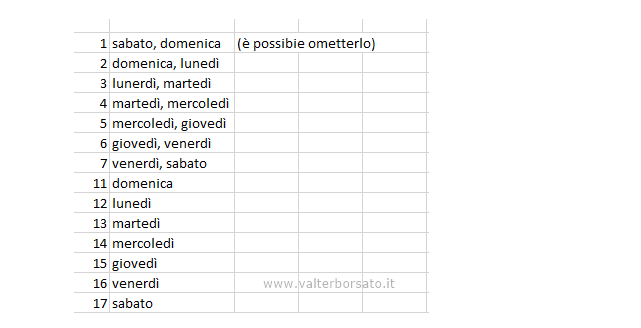
Ajout de jours ouvrables à une date, la fonction Excel WORKDAY
Dans les opérations de calcul sur les jours ouvrés, afin de suivre par exemple une échéance, Excel propose une fonction qui permet d’ajouter un certain nombre de jours ouvrés à une date.
La syntaxe de la fonction à utiliser est la suivante :
= WORKDAY (start_date, jours, [vacances])
Les arguments suivants doivent être renseignés dans cette fonction : la date de début à partir de laquelle commencer le décompte, le nombre de jours à ajouter ; et comme dans la fonction précédente, les jours fériés ou les références à la zone de la feuille avec les dates des jours fériés extraordinaires.
Il est très utile d’utiliser WORKDAY dans les formules dans lesquelles les dates de livraison ou les délais de traitement doivent être calculés, afin d’exclure les week-ends et les jours fériés du calcul total des jours.
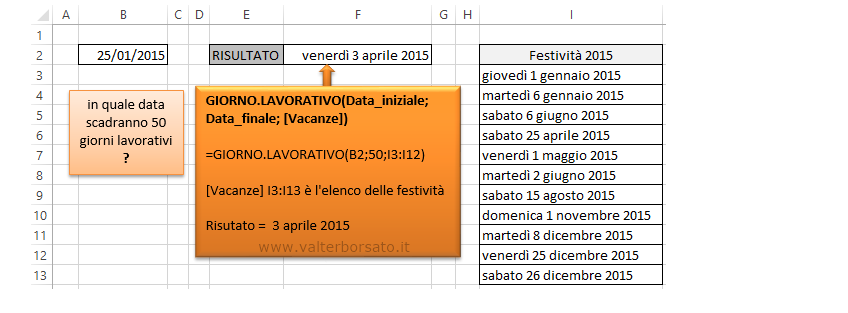
La fonction WORKDAY.INTL
Comme dans le cas de WORKING DAYS.TOT.INTL, si vous ne souhaitez pas considérer le samedi ou le dimanche comme un jour férié, vous devez utiliser une autre fonction Excel :
= WORKDAY.INTL (Start_Date ; End_Date ; [Vacances] ; [Vacances])
Dans l’argument facultatif [Vacances], un code du tableau ci-dessus doit être saisi. Exemple si le dimanche est considéré comme un jour férié uniquement, et non le samedi, le code à saisir sera le chiffre 11.
Dans l’argument facultatif [Vacances], la zone de la feuille contenant les dates des vacances extraordinaires ou les éventuels jours de vacances ou de fermeture doit être indiquée.

